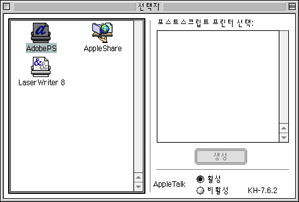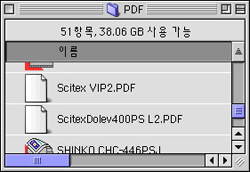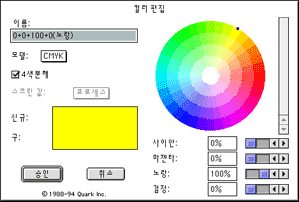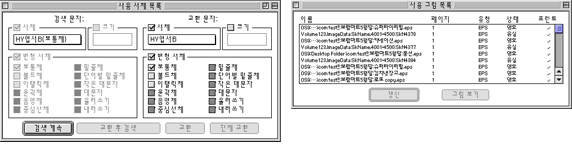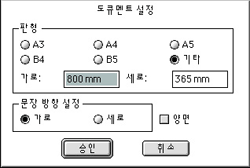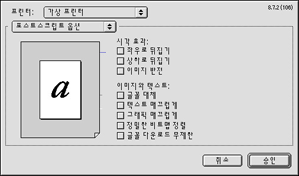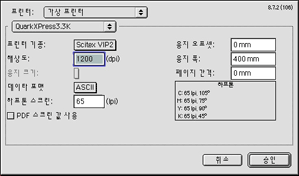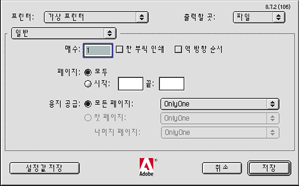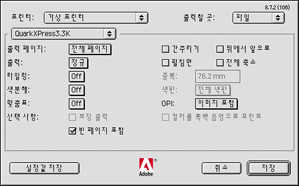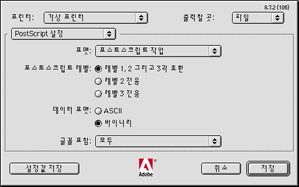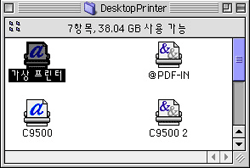|
|
|
--- |
|
文學위의 文學 출판사입니다. PDF로 전환하여 복사기로 책을 만듭니다. 자세한 내용은, '디지털 인쇄'에서 확인해 보세요! |

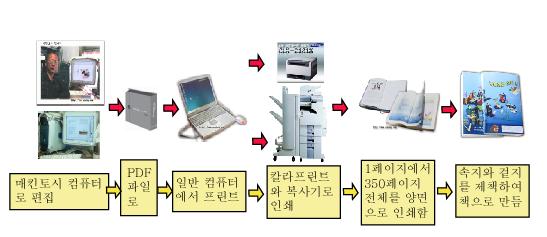
디지털 인쇄 현재는 애풀사 맥북프로 노트북 컴퓨터의 인디자인 프로그램으로 책 디자인 편집을 하고 있습니다.
ezPDFGate 프로그램
2008.12.19 10:23
ezPDFGate 프로그램
| ||||||||||||||||||||||||||||||||||||||||||||||||||||||||||||||||||||||||||||||||||||||||||||||||||||||||||||||||||||||||||||||||||||||||||||||||||||||||||||||||||||||||||||||||||||||||||||||||||||||||||||||||||||||||||||||||||||
댓글 0
| 번호 | 제목 | 글쓴이 | 날짜 | 조회 수 |
|---|---|---|---|---|
| 35 |
무엇 때문에 책을 출간하려고 하는지요!
| 文學 | 2009.10.08 | 4728 |
| » |
ezPDFGate 프로그램
| 文學 | 2008.12.19 | 27495 |
| 33 | 디지털 인쇄 (6) | 문학 | 2008.08.12 | 5057 |
| 32 |
디지털 인쇄 (5)
| 문학 | 2008.08.08 | 6663 |
| 31 |
디지털 인쇄 (4)
| 문학 | 2008.08.05 | 5363 |
| 30 |
디지털 인쇄 (3)
| 문학 | 2008.08.04 | 4962 |
| 29 |
디지털 인쇄 (2)
| 문학 | 2008.08.04 | 4800 |
| 28 |
디지털 인쇄
| 문학 | 2008.08.02 | 4923 |
| 27 |
정동진 (9)
| 文學 | 2009.05.21 | 5155 |
| 26 |
디지털 인쇄로 책을 만들 때
| 文學 | 2009.02.05 | 9279 |
| 25 |
바탕화면의 그림 목록 (2)
| 文學 | 2009.01.07 | 7215 |
| 24 |
'날아가는 오리 2' sample.pdf 파일
| 문학 | 2008.12.26 | 7286 |
| 23 |
정동진 (8)
| 文學 | 2008.11.30 | 7221 |
| 22 |
디지털 인쇄 (9)
| 문학 | 2008.11.30 | 6723 |
| 21 |
디지털 인쇄 (7)
| 문학 | 2008.11.30 | 6231 |
| 20 |
매킨토시 컴퓨터의 고장 (3)
| 문학 | 2008.11.30 | 7113 |
| 19 |
날아가는 오리 동화를 정리하며...
| 문학 | 2008.11.30 | 7228 |
| 18 |
디지털 인쇄 (7-2)
| 문학 | 2008.11.30 | 7213 |
| 17 | 디지털 인쇄 (6) | 문학 | 2008.11.30 | 7065 |
| 16 |
ezPDFGate 프로그램 (12)
| 문학 | 2008.11.30 | 7442 |